|
CHANELLE


Grazie Joanne per il permesso di tradurre i tuoi tutorial.

qui puoi trovare qualche risposta ai tuoi dubbi.
Se l'argomento che ti interessa non è presente, ti prego di segnalarmelo.
Per tradurre il tutorial ho usato CorelX, ma può essere eseguito anche con le altre versioni di PSP.
Dalla versione X4, il comando Immagine>Rifletti è stato sostituito con Immagine>Capovolgi in orizzontale,
e il comando Immagine>Capovolgi con Immagine>Capovolgi in verticale.
Nelle versioni X5 e X6, le funzioni sono state migliorate rendendo disponibile il menu Oggetti.
Nell'ultima versione X7 sono tornati i Comandi Immagine>Rifletti e Immagine>Capovolgi, ma con nuove differenze.
Vedi la scheda sull'argomento qui
traduzione in inglese/english translation qui
Occorrente:
Materiale qui
Grazie anche agli autori, che non conosco, del materiale usato.
Filtri
in caso di dubbi, ricorda di consultare la mia sezione filtri qui
Filters Unlimited 2.0 qui
Andrew's 25 qui
Mura's Meister - Perspective Tiling qui
Graphics Plus - Cross Shadow qui
AAA Frames - Foto Frame qui
AP 01 Innovations - Lines SilverLining qui
I filtri Andrews e Graphics Plus si possono usare da soli o importati in Filters Unlimited
(come fare vedi qui)
Se un filtro fornito appare con questa icona  deve necessariamente essere importato in Filters Unlimited. deve necessariamente essere importato in Filters Unlimited.

Metti la selezione nella cartella Selezioni.
1. Imposta il colore di primo piano con #7aac72.
2. Apri una nuova immagine trasparente 800 x 600 pixels,
e riempila  con il colore di primo piano. con il colore di primo piano.
3. Effetti>Plugins>Filters Unlimited 2.0 - Andrew's Filter 25 - 4 Corners of A Pop Quiz
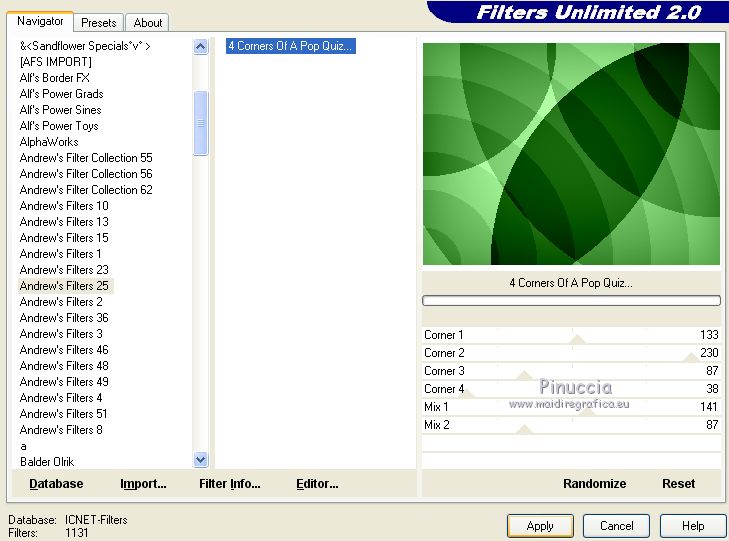
4. Effetti>Effetti di trama>Veneziana.

5. Regola>Tonalità e saturazione>Viraggio.

6. Selezione>Carica/Salva selezione>Carica selezione da disco.
Cerca e carica la selezione sélection_Joanne_chanelle.

7. Effetti>Plugins>Mura's Meister - Perspective Tiling, con i settaggi standard.
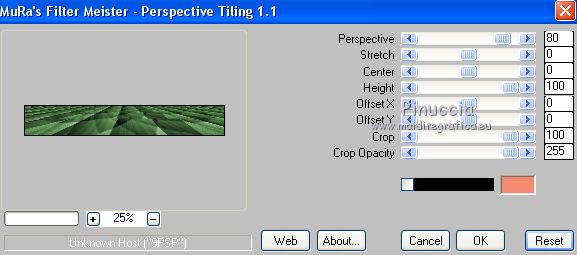
8. Effetti>Effetti di riflesso>Specchio rotante.

9. Selezione>Innalza selezione a livello.
10. Effetti>Effetti 3D>Sfalsa ombra.
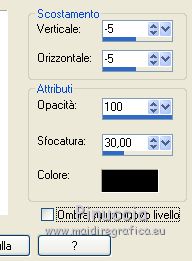
11. Rinomina questo livello "pavimento".
Attiva il livello inferiore.
12. Selezione>Inverti.
Selezione>Innalza selezione a livello.
Selezione>Deseleziona.
13. Immagine>Capovolgi.
14. Effetti>Effetti di immagine>Scostamento.
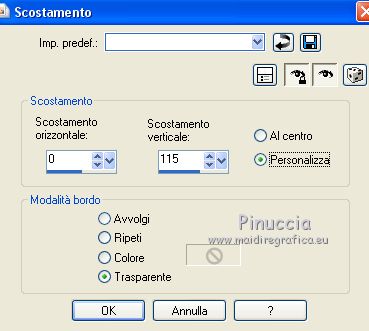
15. Effetti>Effetti geometrici>Prospettiva orizzontale.

Rinomina questo livello "triangolo".
16. Effetti>Effetti di riflesso>Specchio rotante, con i settaggi precedenti.
17. Effetti>Plugins>AP 01 Innovations - Lines SilverLining.
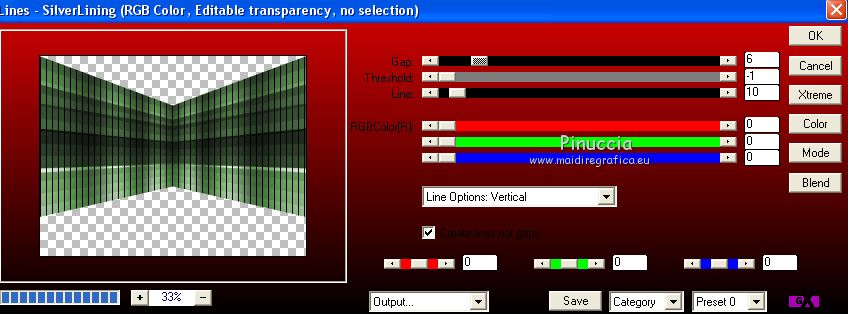
18. Effetti>Effetti geometrici>Sfera.

19. Livelli>Duplica.
Chiudi questo livello e attiva il livello "triangolo".
20. Immagine>Ruota per gradi - 90 gradi a destra.

21. Immagine>Rifletti.
Effetti>Effetti di riflesso>Specchio rotante, con i settaggi precedenti.
22. Immagine>Ridimensiona, al 140%, tutti i livelli non selezionato.
23. Effetti>Effetti di immagine>Scostamento.

24. Effetti>Effetti 3D>Sfalsa ombra.

Ripeti l'Effetto Sfalsa ombra, cambiando verticale e orizzontale con -5.
25. Riapri e attiva il livello della copia.
Immagine>Capovolgi.
Effetti>Effetti di immagine>Scostamento.

26. Effetti>Effetti 3D>Sfalsa ombra, come al punto 24.
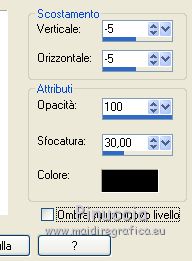 
27. Attiva il livello superiore.
Apri il tube delle foglie e vai a Modifica>Copia.
Torna al tuo lavoro e vai a Modifica>Incolla come nuovo livello.
Immagine>Ridimensiona, al 90%, tutti i livelli non selezionato.
28. Effetti>Effetti di immagine>Scostamento.

29. Livelli>Duplica.
Immagine>Rifletti.
Livelli>Unisci>Unisci giù.
Cambia la modalità di miscelatura di questo livello in Luminanza.
30. Effetti>Effetti 3D>Sfalsa ombra.

31. Apri il tube della donna e vai a Modifica>Copia.
Torna al tuo lavoro e vai a Modifica>Incolla come nuovo livello.
Immagine>Ridimensiona, al 80%, tutti i livelli non selezionato.
Regola>Messa a fuoco>Metti a fuoco.
Posiziona  correttamente il tube. correttamente il tube.
32. Effetti>Effetti 3D>Sfalsa ombra.

Ripeti l'Effetto Sfalsa ombra, verticale e orizzontale -3.
33. Firma il tuo lavoro su un nuovo livello.
piccola nota sul watermark.
Io non chiedo mai di mettere il watermark sulle versioni fatte seguendo le mie traduzioni.
Ma, se decidete di utilizzare il watermark fornito dall'autore (da mettere in modalità Luce diffusa), apprezzerei che anche il mio lavoro fosse ugualmente rispettato.
Per questo, ho aggiunto al materiale anche il mio watermark (un livello per ogni lingua che traduco).
Livelli>Unisci>Unisci tutto.
34. Immagine>Aggiungi bordatura, 2 pixels, simmetriche, colore nero.
Immagine>Aggiungi bordatura, 30 pixels, simmetriche, colore verde di primo piano.
Immagine>Aggiungi bordatura, 2 pixels, simmetriche, colore nero.
35. Attiva lo strumento Bacchetta magica 
e clicca nel bordo da 30 pixels per selezionarlo.
36. Effetti>Plugins>AAA Frames - Foto Frame.
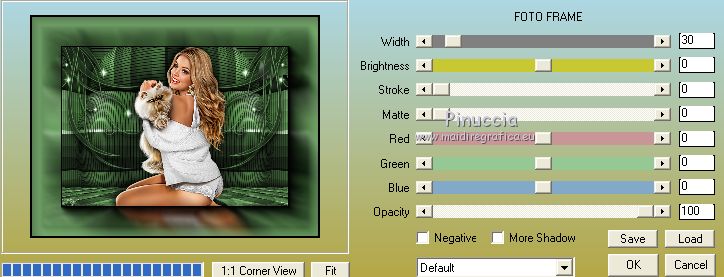
37. Effetti>Plugins>Graphics Plus - Cross shadow, con i settaggi standard.

38. Effetti>Effetti 3D>sfalsa ombra, come al punto 32.
 
Selezione>Deseleziona.
Salva in formato jpg.
Il tube di questo esempio è di Tigre Blanc


Puoi scrivermi se hai problemi o dubbi, o trovi un link che non funziona, o soltanto per un saluto.
27 Gennaio 2019
|
